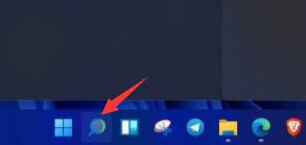win11怎么查看系统安装时间?win11系统安装时间查看方法
很多使用Win11系统的用户,都想要查看自己的系统是什么时候安装的,对于很多人来说,都不知道怎么进行操作,那么有两种方法能够看到系统的安装时间,那么今日的win11教程就来为大伙进行解答,想要查看的用户欢迎来纯净之家获取方法。
win11查看系统安装日期的方法:
方法一:
1、首先,按键盘上的 Win 键,或点击任务栏上的Windows开始图标;
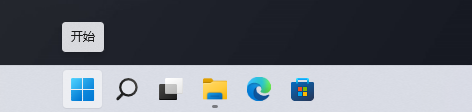
2、打开的开始菜单中,点击已固定应用下的设置;
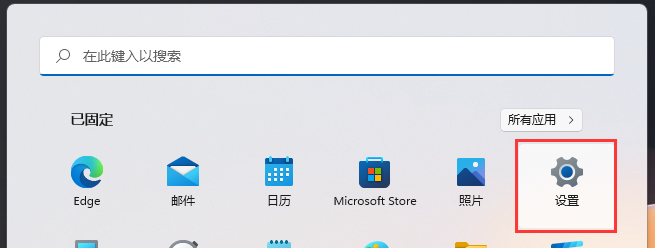
3、系统设置窗口,右侧点击关于(设备规格、重命名电脑、Windows 规格);
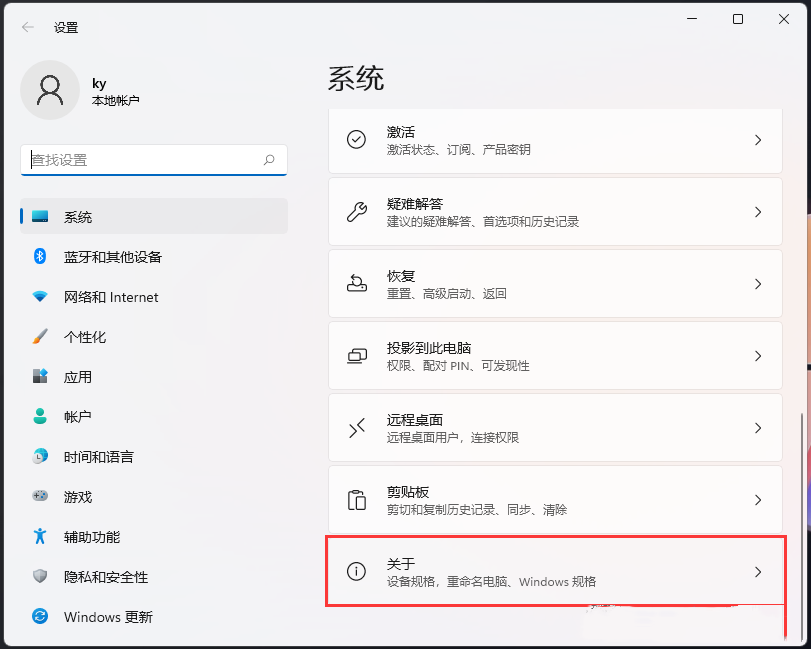
4、当前路径为:系统>关于,Windows 规格下就可以查看到Win11系统的安装日期了。
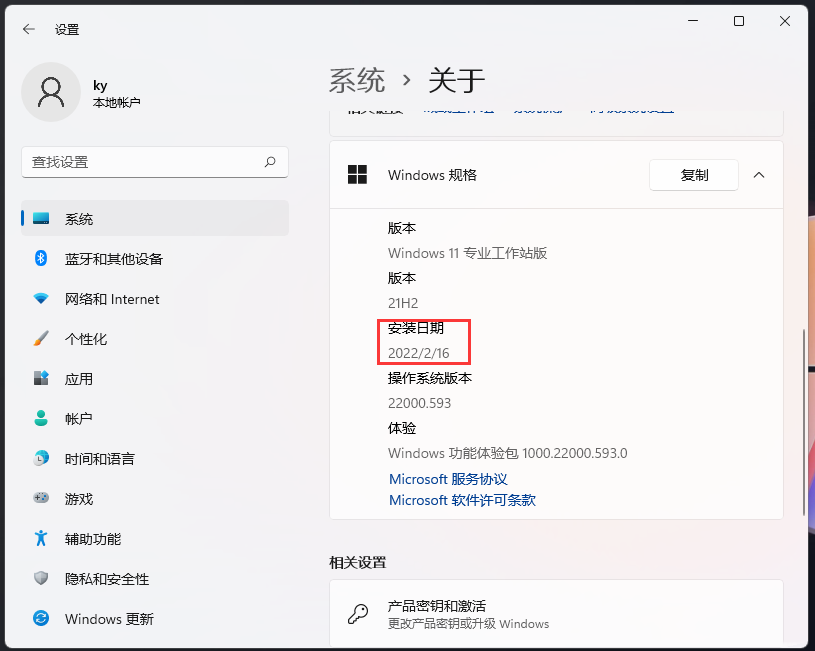
方法二:
1、右键点击桌面空白处,打开的菜单项中,选择在终端中打开;
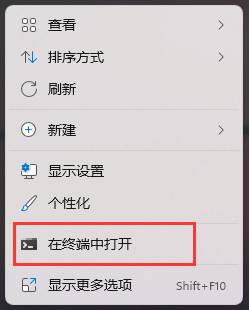
2、Windows PowerShell 窗口,输入并按回车执行 systeminfo 命令。等信息加载出来之后,就可以查看到系统的初始安装日期了。
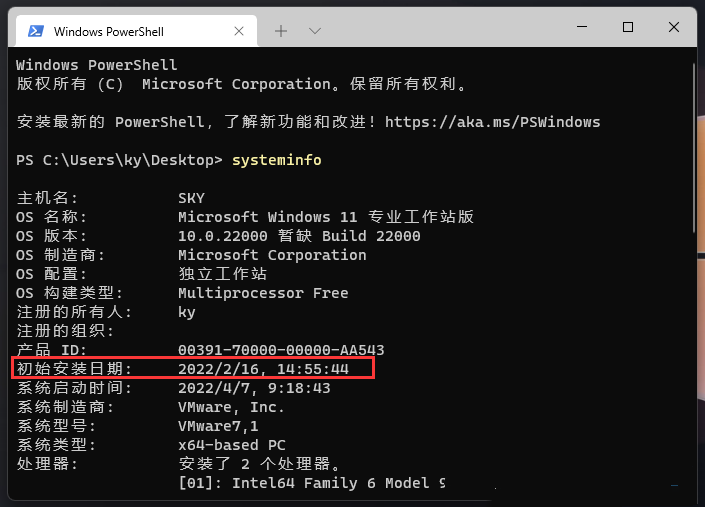
版权声明:
本站所有文章和图片均来自用户分享和网络收集,文章和图片版权归原作者及原出处所有,仅供学习与参考,请勿用于商业用途,如果损害了您的权利,请联系网站客服处理。